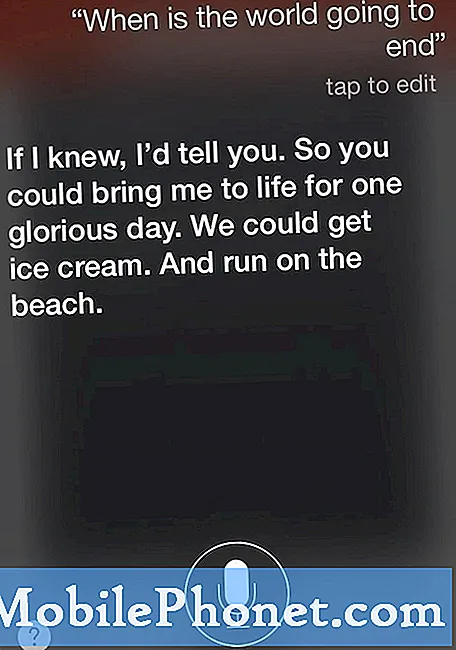“Rất tiếc, Maps đã dừng lại!” - Đây là một lỗi khét tiếng có thể xảy ra bất cứ lúc nào trên nhiều máy tính bảng và điện thoại thông minh Android khác nhau và Samsung Galaxy S9 Plus cũng không phải là ngoại lệ. Rõ ràng đó là sự cố phần mềm có thể do một số ứng dụng giả mạo khác gây ra, lỗi phần mềm và phần mềm độc hại hoặc hệ thống trục trặc trên điện thoại. Đối với các ứng dụng liên quan đến mạng có loại lỗi này, sự cố máy chủ cũng có thể là nguyên nhân cơ bản. Nhưng điều tốt là những lỗi như thế này thường có thể sửa lại được. Tất cả những gì bạn phải làm là thử thực hiện một số cách giải quyết cho đến khi cuối cùng bạn sẽ có được giải pháp. Nổi bật trong bối cảnh này là một số quy trình được khuyến nghị và các giải pháp tiềm năng để đối phó với lỗi Google Maps, bao gồm cả sự cố thường xuyên trên Samsung Galaxy S9 Plus. Đọc tiếp và thử nếu bất kỳ điều nào trong số này có thể giúp bạn.
Trước khi đi xa hơn, nếu bạn tìm thấy bài đăng này vì bạn đang cố gắng tìm giải pháp cho sự cố của mình, thì hãy thử truy cập trang khắc phục sự cố Galaxy S9 Plus của chúng tôi vì chúng tôi đã giải quyết hầu hết các sự cố thường được báo cáo với điện thoại.Chúng tôi đã cung cấp giải pháp cho một số vấn đề do độc giả của chúng tôi báo cáo, vì vậy hãy cố gắng tìm các vấn đề tương tự với vấn đề của bạn và sử dụng các giải pháp mà chúng tôi đã đề xuất. Nếu chúng không phù hợp với bạn và nếu bạn cần hỗ trợ thêm, hãy điền vào bảng câu hỏi về các vấn đề Android của chúng tôi và nhấn gửi.
Giải pháp đầu tiên: Khởi động lại điện thoại của bạn.
Giải pháp đơn giản nhất có thể cho các lỗi phần mềm và lỗi ứng dụng nhỏ, bao gồm cả lỗi này là khởi động lại thiết bị hoặc khôi phục cài đặt gốc mềm. Rất nhiều người có thể thấy phương pháp này hữu ích khi giải quyết các loại sự cố phần mềm khác nhau trong thiết bị iOS hoặc Android, vì vậy bạn không nên bỏ qua phương pháp này. Đối với người mới bắt đầu, đây là cách thiết lập lại mềm hoặc khởi động lại được thực hiện trên điện thoại Samsung S9 Plus mới:
- Nhấn và giữ Nút nguồn.
- Nhấn vào tùy chọn để Tắt nguồn.
- Nhấn vào Tắt nguồn một lần nữa để xác nhận.
- Sau khoảng 30 giây, nhấn và giữ Nút nguồn một lần nữa cho đến khi điện thoại của bạn khởi động.
Ngoài ra, bạn có thể thực hiện thiết lập lại mềm bằng các phím phần cứng. Đây là cách nó được thực hiện:
- Nhấn và giữ Quyền lực và Các nút Giảm âm lượng đồng thời trong tối đa 45 giây.
- Nhả cả hai nút khi logo Samsung xuất hiện.
Xem liệu cách đó có khắc phục được sự cố với Google Maps trên điện thoại của bạn không.
Giải pháp thứ hai: Buộc đóng tất cả các ứng dụng nền.
Ngoài việc tiêu hao pin, ứng dụng bị treo, chạy chậm và các vấn đề khác cũng được quy cho các ứng dụng nền, đặc biệt khi bất kỳ ứng dụng nào trong số đó bị hỏng. Để đảm bảo rằng sự cố bạn đang giải quyết với Google Maps liên tục gặp sự cố trên điện thoại của bạn không liên quan đến các lỗi ứng dụng nền, hãy bỏ tất cả các lỗi này để chạy ngay bây giờ. Đây là cách thực hiện:
- Chạm và giữ Ứng dụng gần đây phím ở góc dưới cùng bên trái của điện thoại. Làm như vậy sẽ mở các bản xem trước ứng dụng gần đây.
- Định vị bản đồ Google sau đó vuốt sang phải để đóng.
- Ngoài ra, hãy nhấn vào X để đóng ứng dụng.
- Nếu bạn có nhiều ứng dụng đang chạy trong nền, hãy nhấn vào tùy chọn để ĐÓNG TẤT CẢ.
Sau khi đóng các ứng dụng nền, hãy khởi động lại điện thoại của bạn. Điều này giúp giải phóng một số không gian trong bộ nhớ trong của điện thoại.
Giải pháp thứ ba: Cập nhật lên phiên bản Google Maps mới nhất.
Bạn nên cập nhật các ứng dụng để giữ cho tất cả chúng được tối ưu hóa, ổn định và không bị lỗi. Trừ khi bạn đã bật tùy chọn tự động cập nhật trên điện thoại của mình, bạn sẽ cần kiểm tra thủ công các bản cập nhật có sẵn để triển khai trên các ứng dụng của mình bao gồm cả Google Maps. Để kiểm tra các bản cập nhật ứng dụng trên Samsung S9 Plus của bạn, hãy làm theo các bước sau:
- Mở Màn hình ứng dụng bằng cách vuốt vào một vị trí trống từ Màn hình chính.
- Nhấn vào Cửa hang tro chơi.
- Hướng đến Menu-> Ứng dụng của tôi.
- Xem liệu có các bản cập nhật cho ứng dụng của bạn bao gồm Bản đồ Google.
- Nhấn vào Cập nhật bên cạnh bản đồ Google để cài đặt các bản cập nhật mới cho ứng dụng.
- Nếu bạn thấy nhiều bản cập nhật, hãy nhấn vào tùy chọn để Cập nhật tất cả ứng dụng có sẵn các bản cập nhật cùng một lúc.
Sau khi cài đặt tất cả các bản cập nhật ứng dụng, hãy khởi động lại điện thoại của bạn để áp dụng tất cả các thay đổi gần đây. Sau đó, mở Google Maps để xem nó đã hoạt động tốt và ổn định chưa.
Giải pháp thứ tư: Xóa dữ liệu và bộ nhớ cache của ứng dụng Google Maps hoặc Maps.
Xóa bộ nhớ cache và dữ liệu khỏi ứng dụng Maps hoặc Google Maps có thể khắc phục sự cố nếu sự cố được kích hoạt bởi bộ nhớ cache bị hỏng hoặc các tệp tạm thời được lưu trữ trong ứng dụng. Dưới đây là cách xóa bộ nhớ cache và dữ liệu ứng dụng trên Samsung S9 Plus của bạn:
- Mở Màn hình ứng dụng bằng cách vuốt lên trên một vị trí trống từ Màn hình chính.
- Nhấn vào Cài đặt.
- Nhấn vào Ứng dụng.
- Lựa chọn bản đồ Google hoặc là Bản đồ từ danh sách.
- Nhấn vào Lưu trữ.
- Chọn tùy chọn để Xóa bộ nhớ cache để kích động xóa các tệp bộ nhớ cache khỏi ứng dụng.
- Chọn tùy chọn để Xóa dữ liệu để xóa kho dữ liệu tạm thời trong ứng dụng.
- Xác nhận hành động bằng cách nhấn vào Xóa bỏ.
Ngoài ra, bạn có thể xóa tất cả các tệp và dữ liệu bộ nhớ đệm trên bộ nhớ thiết bị của mình. Đây là cách thực hiện:
- Truy cập Màn hình ứng dụng bằng cách vuốt lên trên một vị trí trống từ Màn hình chính.
- Sau đó nhấn Cài đặt.
- Lựa chọn Bảo trì thiết bị.
- Sau đó nhấn Lưu trữ ở phía dưới bên phải.
- Cuối cùng, chạm vào Dọn dẹpHiện nay.
Sau khi xóa bộ nhớ cache và dữ liệu khỏi Google Maps, hãy khởi động lại điện thoại của bạn, sau đó xem cách đó có khắc phục được sự cố không. Nếu không, hãy tiếp tục và thử các giải pháp khác.
Giải pháp thứ năm: Xóa phân vùng bộ nhớ cache trên Samsung S9 Plus của bạn.
Xóa phân vùng bộ nhớ cache là một quy trình xóa bộ nhớ cache khác nhưng lần này là trên phân vùng hệ thống của điện thoại. Cũng giống như bộ nhớ cache của ứng dụng, các tệp tạm thời được lưu trữ trong phân vùng hệ thống cũng có thể gây ra các vấn đề tương tự khi chúng bị hỏng. Để loại trừ điều này khỏi các tác nhân có thể xảy ra, bạn có thể xóa phân vùng bộ nhớ cache trên Samsung S9 Plus của mình bằng các bước tiếp theo:
- Tắt thiết bị.
- Nhấn và giữ Phím Tăng âm lượng và Bixby / phím Home, sau đó nhấn và giữ Phím nguồn.
- Khi logo Android hiển thị, hãy nhả cả ba phím.
- An ‘Đang cài đặt bản cập nhật hệ thống ' thông báo sẽ hiển thị trong 30 - 60 giây trước phục hồi hệ thống Android tùy chọn menu xuất hiện.
- Nhấn nút Phím giảm âm lượng vài lần để đánh dấu xóa phân vùng bộ nhớ cache từ các tùy chọn đã cho.
- nhấn Phím nguồn chọn.
- Nhấn nút Phím giảm âm lượng để làm nổi bật Đúng, sau đó và nhấn Phím nguồn để xác nhận lựa chọn.
- Khi phân vùng bộ nhớ cache xóa hoàn tất, Khởi động lại hệ thống ngay bây giờ được làm nổi bật.
- Nhấn nút Phím nguồn để khởi động lại thiết bị.
Không giống như khôi phục cài đặt gốc hoặc khôi phục dữ liệu ban đầu, việc xóa phân vùng bộ nhớ cache không xóa dữ liệu và thông tin cá nhân của bạn khỏi bộ nhớ trong, do đó sẽ không dẫn đến bất kỳ loại mất dữ liệu nào. Tuy nhiên, bạn vẫn có thể phải cân nhắc sử dụng thiết lập lại dữ liệu ban đầu nếu sự cố vẫn tiếp diễn sau quá trình trước đó.
Sự lựa chọn khác
Liên hệ với nhà cung cấp dịch vụ của bạn hoặc Bộ phận hỗ trợ của Samsung, đặc biệt nếu ứng dụng Google Maps bắt đầu gặp sự cố sau khi cài đặt bản cập nhật phần mềm mới trên thiết bị của bạn. Có thể bản cập nhật chứa một số lỗi cần bản vá sửa chữa để khắc phục. Ngoài ra, bạn có thể liên hệ với Nhóm hỗ trợ của Google để được hỗ trợ thêm trong việc thực hiện các giải pháp nâng cao hơn nhằm khắc phục sự cố và xử lý các lỗi phần mềm phức tạp từ chính ứng dụng.
Kết nối với chúng tôi
Chúng tôi luôn cởi mở với các vấn đề, câu hỏi và đề xuất của bạn, vì vậy hãy liên hệ với chúng tôi bằng cách điền vào biểu mẫu này. Đây là một dịch vụ miễn phí mà chúng tôi cung cấp và chúng tôi sẽ không tính phí bạn một xu cho nó. Nhưng xin lưu ý rằng chúng tôi nhận được hàng trăm email mỗi ngày và chúng tôi không thể trả lời từng email một. Nhưng hãy yên tâm, chúng tôi đã đọc mọi tin nhắn mà chúng tôi nhận được. Đối với những người mà chúng tôi đã giúp đỡ, vui lòng quảng bá bằng cách chia sẻ bài đăng của chúng tôi với bạn bè của bạn hoặc chỉ cần thích trang Facebook và Google+ của chúng tôi hoặc theo dõi chúng tôi trên Twitter.
Các bài viết bạn cũng có thể muốn xem:
- Cách khắc phục Samsung Galaxy S9 Plus không bật (các bước đơn giản)
- Phải làm gì nếu Samsung Galaxy S9 Plus của bạn bắt đầu chạy chậm (các bước đơn giản)
- Cách khắc phục Samsung Galaxy S9 Plus của bạn bị màn hình đen chết chóc (các bước đơn giản)
- Cách khôi phục cài đặt gốc hoặc thực hiện Master Reset trên Samsung Galaxy S9 Plus và khi nào sử dụng chúng
- Cách khắc phục Spotify liên tục bị treo trên Samsung Galaxy S9 Plus (các bước đơn giản)
- Cách khắc phục ứng dụng Facebook liên tục bị treo trên Samsung Galaxy S9 Plus? [Hướng dẫn gỡ rối]